Su MacBook tiene muchas partes móviles y ninguna más dinámica que su batería. Por supuesto, su condición depende de muchos factores y requiere mucho estrés. Como tal, una advertencia de batería de servicio en su MacBook es motivo de preocupación.
En esta publicación, le mostramos cómo solucionar la advertencia de batería de servicio en su Mac. Primero, sin embargo, analicemos las diferentes condiciones que se informarán para su batería.
Explicación del estado de la batería de tu Mac
Antes de ponernos manos a la obra, describamos tres condiciones de la batería que indican la necesidad de una solución. La forma más rápida de averiguar cómo le va a la batería es seleccionándola en la barra de herramientas:
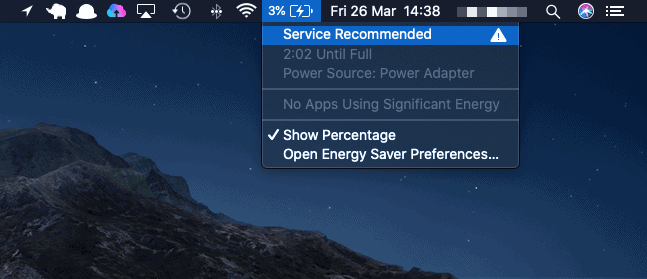
Busque las siguientes advertencias:
- Normal - Esto significa que su batería no tiene problemas indicativos y funciona de serie.
- Reemplazar pronto o servicio recomendado - Esto indica que la batería está funcionando pero muestra signos de edad y desgaste.
- Reemplazar ahora o reparar la batería - En este punto, la batería está agotada y necesita ser reparada o reemplazada.
Hay algunas formas posibles de corregir la advertencia de batería de servicio en Mac. Sin embargo, antes de abrir su caja de herramientas, vale la pena realizar otra verificación vital.
Cómo verificar el ciclo de la batería en su MacBook
Las baterías que se encuentran en casi todas las computadoras portátiles tienen un "Contador de Cíclos. " En otras palabras, este es un número finito de veces que la batería puede bajar del 100 por ciento a cero. Cada vez que enchufa el cargador y lo conecta a la Mac, el recuento de ciclos aumenta.
Como era de esperar, puede comenzar a esperar una advertencia de batería de servicio cuanto más cerca esté de su recuento máximo de ciclos. La buena noticia es que puede realizar un seguimiento de su recuento de ciclos dentro de macOS.
Hay dos maneras de hacer esto:
- Haga clic en el logotipo del menú de Apple en su barra de herramientas, mantenga presionado el Opción, luego seleccione el elemento de menú "Información del sistema".
- Abra Spotlight y busque "Información del sistema".
Una vez que esté abierto, desplácese a la sección Hardware en el árbol de menú a la izquierda, luego abra la pantalla de Energía.
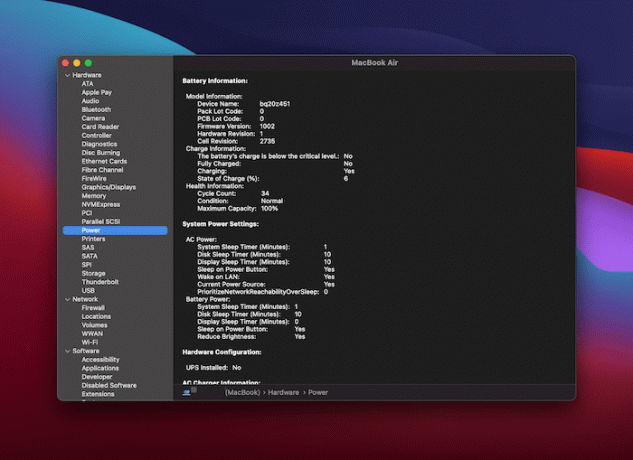
Esto le mostrará toda la información relevante para su batería. Si echas un vistazo a la sección de Información de salud, notarás tu recuento de ciclos.
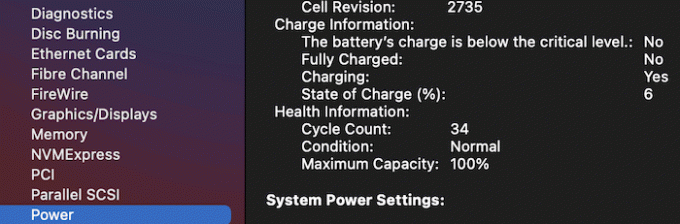
Si el recuento de ciclos aquí supera el número que aparece en la página de soporte de Apple, esto explicará la advertencia de servicio de batería. En algunos casos, sin embargo, verá una advertencia, aunque su recuento de ciclos será bajo. A continuación, echamos un vistazo a algunos métodos para resolverlo.
3 formas de reparar la advertencia de batería de servicio en Mac
Hay muchas causas para una batería defectuosa, pero solo algunas soluciones concretas. Echemos un vistazo a tres de ellos.
1. Restablecer el controlador de gestión del sistema (SMC)
Puede intentar restablecer el SMC si su MacBook viene con una batería no extraíble. Las Mac de alrededor de 2009 en adelante se incluirán en esta categoría, y si la batería está fallando en una máquina tan vieja, probablemente querrá comprar una nueva MacBook de todos modos.
Estos son los pasos para restablecer el SMC.
1. Apaga tu MacBook.
2. Conecte el adaptador de corriente de su computadora a una toma de corriente.
3. Sostener el Cambio + Control + Opción + Poder botones, luego suéltelos.
4. Encienda la MacBook, luego verifique el menú de estado de la batería para ver si ha desaparecido la advertencia "Service Battery".
5. Restablecer el SMC a menudo funciona. Aun así, es posible que deba seguir otros pasos para corregir la advertencia de batería de servicio en su Mac.
2. Vuelva a calibrar la batería
Este método podría llevarte un tiempo, pero vale la pena arreglar la advertencia de batería de servicio en tu Mac.
De hecho, Apple también sugiere esto para ayudar a cuidar la batería, aunque la frecuencia depende de la frecuencia con la que se utilice la computadora.
Estos son los pasos que deberá seguir:
1. Cargue su batería al 100 por ciento.
2. Una vez que esté cargada, use la MacBook durante aproximadamente dos horas mientras el cargador aún está enchufado y encendido.
3. En este punto, desenchufe el cargador y use el MacBook hasta que se quede sin batería. Verá una advertencia de batería baja en el menú "Estado de la batería". La Mac dormirá sin previo aviso y, cuando esto suceda, apáguela.
4. Espere al menos cinco horas, luego cargue la Mac por completo.
Esto debería calibrar tu batería. Aun así, puede que tampoco tengas mucha suerte aquí. Hay una solución más que puede probar, pero es posible que no sea la que deseaba.
3. Vaya a un proveedor de servicios Apple autorizado
Si no ha podido corregir la advertencia de batería de servicio en su Mac y las soluciones que le proporcionamos no le han ayudado, la solución es llevarlo a reparar.
Puede haber muchas razones para que aparezca la advertencia, como una batería defectuosa, problemas con los dispositivos que carga a través de la Mac y muchos más.
Si las correcciones simples no funcionan, Técnico de Genius Bar a menudo puede diagnosticar la causa. Sin embargo, tenga en cuenta que, en muchos casos, la advertencia está ahí por una razón. Es posible que necesite una batería nueva. Estos pueden llegar a una suma considerable de tres cifras, así que tenlo en cuenta en tus planes futuros si llevas tu Mac a reparar.
En resumen
Siempre es bueno estar preparado en caso de que ocurra una catástrofe. Su batería es el corazón de su MacBook, por lo que mantenerla en óptimas condiciones es vital. En general, debe verificar el recuento de ciclos de su batería una vez que comience a ver señales de advertencia. A partir de ahí, puede realizar parte del trabajo usted mismo o llevar la MacBook a un técnico calificado.
Relacionada: Cómo habilitar o deshabilitar Turbo Boost en su Mac
Tu batería no es lo único que puede salir mal. También necesitas compruebe el estado del SSD de su Mac. También cubrimos qué hacer si derramar agua en tu MacBook - otro problema común para muchos. ¿Ha notado la advertencia de batería de servicio en su Mac y, de ser así, cómo la ha solucionado? ¡Háganos saber en la sección de comentarios!
Relacionada:
- ¿Cuánto almacenamiento necesita en Mac?
- Cómo usar tu Mac de manera más eficiente
- Cómo reparar permisos de disco en Mac
Divulgación de afiliados: Make Tech Easy puede ganar comisiones por productos comprados a través de nuestros enlaces, lo que respalda el trabajo que hacemos para nuestros lectores.


